Jetpack Compose实现列表和动画效果详解
目录
- 创建一个列表消息卡片
- 可交互的动画效果
创建一个列表消息卡片
到目前为止,我们只有一个消息的卡片,看上去有点单调,所以让我们来改善它,让它拥有多条信息。我们需要创建一个能够显示多条消息的函数。对于这种情况,我们可以使用 Compose 的 LazyColumn 和 LazyRow。这些 Composable 只渲染屏幕上可见的元素,所以它们的设计对于长列表来说很有效果。同时,它们避免了 RecyclerView 与 XML 布局的复杂性。
import androidx.compose.foundation.lazy.items
@Composable
fun Conversation(messages: List<Message>) {
LazyColumn {
items(messages) { message ->
MessageCard(msg = message)
}
}
}
@Composable
fun PreviewMessageCard() {
ComposestudyTheme {
Conversation(messages = MsgData.messages)
}
}
你可以在这里获取 MsgData 的代码
MsgData.kt
object MsgData {
private const val author = "大前端之旅"
val messages = listOf(
Message(author, "我们开始更新啦"),
Message(author, "秋刀鱼会过期吗?"),
Message(author, "下周就是端午了"),
Message(author, "男人最好的状态是,25岁的时候能带着30岁的成熟去经营爱情,30岁的时候还带着18岁的不怕,去勇敢爱\uD83D\uDCAA"),
Message(author, "Android之旅"),
)
}
在这个代码片段中,你可以看到 LazyColumn 有一个 items 子项。它接收一个 List 作为参数,它的 lambda 接收一个我们命名为 message 的参数(我们可以随便命名)。 而这个 lambda 将会调用每个 List 中里面提供的 item。
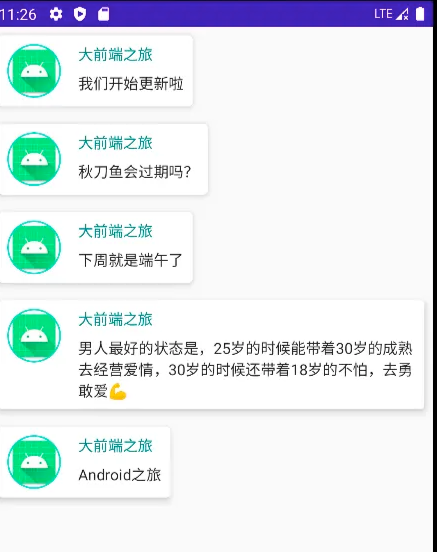
可交互的动画效果
我们的对话越来越有趣了,是时候玩玩动画了! 我们将会实现当点击一个卡片查看详细内容的时候,使内容的大小和背景颜色都有动画效果。为了存储这个本地 UI 状态,我们需要跟踪一条消息是否已经展开了。为了跟踪这种状态变化,我们必须使用 remember 和 mutableStateOf 函数。
Composable 函数可以通过使用 remember 将本地状态存储在内存中,并跟踪传递给 mutableStateOf 的值的变化。当值被更新时,使用该状态的 Composable 函数(及其子函数)将被自动重新绘制。我们把这称为重组(recomposition)。
通过使用 Compose 的状态 API,如 remember 和 mutableStateOf,任何对状态的改变都会自动更新 UI。
@Composable
fun MessageCard(msg: Message) {
var isExpanded by remember { mutableStateOf(false) } // 创建一个能够检测卡片是否被展开的变量
Surface(
shape = MaterialTheme.shapes.medium,
elevation = 5.dp,
modifier = Modifier
.padding(all = 8.dp)
.clickable { // 添加一个新的 Modifier 扩展方法,可以让元素具有点击的效果
isExpanded = !isExpanded // 编写点击的事件内容
}
) {
Row(
modifier = Modifier.padding(all = 8.dp)
) {
Image(
painterResource(id = R.drawable.profile_picture),
contentDescription = "profile picture",
modifier = Modifier
.size(50.dp)
.clip(CircleShape)
.border(1.5.dp, MaterialTheme.colors.secondary, shape = CircleShape)
)
Spacer(Modifier.padding(horizontal = 8.dp))
Column {
Text(
text = msg.author,
color = MaterialTheme.colors.secondaryVariant,
style = MaterialTheme.typography.subtitle2
)
Spacer(Modifier.padding(vertical = 4.dp))
Text(
text = msg.body,
style = MaterialTheme.typography.body2,
// 修改 maxLines 参数,在默认情况下,只显示一行文本内容
maxLines = if (isExpanded) Int.MAX_VALUE else 1,
// Composable 大小的动画效果
modifier = Modifier.animateContentSize()
)
}
}
}
}

现在我们已经能够完成每个卡片的检测了,让我们继续使用 isExpanded 来做点其他的事情吧!比如改变卡片的颜色
// 创建一个能够根据 isExpanded 变量值而改变颜色的变量
val surfaceColor by animateColorAsState(
targetValue = if (isExpanded) Color(0xFFCCCCCC) else MaterialTheme.colors.surface
)
Surface(
shape = MaterialTheme.shapes.medium,
elevation = 5.dp,
modifier = Modifier
.padding(all = 8.dp)
.clickable {
isExpanded = !isExpanded
},
color = surfaceColor
) {
...
...
}
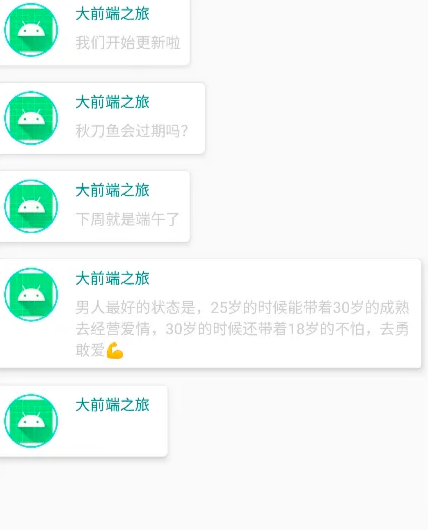
到此这篇关于Jetpack Compose实现列表和动画效果详解的文章就介绍到这了,更多相关Jetpack Compose列表 动画内容请搜索我们以前的文章或继续浏览下面的相关文章希望大家以后多多支持我们!

